圖書信息
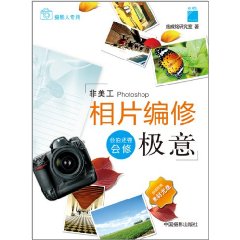
出版社: 中國攝影出版社; 第1版 (2011年7月1日)
平裝: 296頁
正文語種: 簡體中文
開本: 16
ISBN: 9787802365667
條形碼: 9787802365667
內容簡介
《相片編修極意》內容簡介:會拍還要會修,讓攝影人學到真正需要的相片編修技巧。
現如今大街小巷、報刊、網路上遍布奪人眼球的相片,不管是傳統的洗印、輸出,還是網路時代的電子化使用,只拍攝、不編修的相片都不能發揮出最大的優勢。攝影已經進入編修時代,非美工的攝影人也是時候參與進來了,無論如何不能只做旁聽生。
但是,面對Photoshop和眾多的圖片編修軟體,眾多“速成”的編修圖書,想專心學習編修技巧的你,該如何選擇呢?
施威銘研究室專門為您編寫了《相片編修極意》,按部就班教您管理相片檔案,了解相片品質,發現編修空間,傳授編修技巧,通過一項項的深入調整、一步步的用心設定,調出令您滿意的相片。
現在,打開隨書光碟中的照片,讓我們帶您開始編修之旅吧!
編輯推薦
《相片編修極意》編輯推薦:推薦理由一:有別於 Photoshop 軟體手冊, 本書專門鎖定攝影人所需的 Photoshop 功能,不必去學用不到的繪圖、美工、設計功能。
推薦理由二:有別於一般強調速成的編修書籍, 本書帶你按部就班學習正確的編修觀念與處理技巧, 維護攝影人最在意的相片品質。
推薦理由三:本書完整包含相片管理、編修、RAW檔案調整、到輸出交件的實用流程,讓拍好的照片不論是在螢幕上或印製出來,都能有最完美的呈現,使您熟悉專業的商業攝影人的手法。
作者簡介
施威銘研究室,台灣旗標出版社旗下工作室,出版專業的電腦及攝影相關書籍。
目錄
PART 1 相片處理的第一步
1 用 Bridge 整理拍攝的相片 2
1-1 切換活頁夾、瀏覽與打開相片 3
1-2 為常用的活頁夾建立捷徑 4
1-3 改變縮略圖大小及查看模式 5
1-4 查看相片局部細節的技巧 6
1-5 利用旋轉功能將豎幅相片旋轉 7
1-6 刪除不需要的相片 8
1-7 將多張相片設成編組 9
1-8 為相片加星級、卷標與關鍵字,以利於搜尋與挑選 10
1-9 快速挑選目標照片——活用排序、篩選與搜尋技巧 13
1-10 總結:用 Bridge 整理與管理相片的流程 17
2 快速為整批相片重命名 18
PART 2 Photoshop 入門基礎操作
1 Photoshop 工作環境與配置 20
1-1 工作環境介紹 20
1-2 選取工具與設定工具屬性 21
1-3 打開、收起與關閉面板 22
2 打開與存儲相片 24
2-1 在 Photoshop 中打開相片 24
2-2 直接存儲相片與另外儲存為一張相片 26
2-3 編修及存儲相片的重要觀念 27
3 查看相片與排列多張相片 30
3-1 縮放相片的顯示比例 30
3-2 排列與對比多張相片 33
3-3 同時查看相片的全貌與局部細節 36
PART 3 從編修到印刷交件
1 本章流程說明 38
1-1 前言 38
1-2 相片編修至印刷交件的流程圖 39
2 修正歪斜的相片 40
3 裁切相片 42
3-1 維持原比例進行二次構圖裁切 42
3-2 將相片裁切成指定的尺寸 43
3-3 依固定比例裁切相片 46
3-4 任意裁切相片 46
4 學會看直方圖 48
4-1 認識直方圖 48
4-2 利用直方圖檢查相片的曝光狀態 54
4-3 利用直方圖檢查漸變色的平滑度 58
4-4 查看不同通道的直方圖 59
5 色階調整實踐 61
5-1 色階調整的基本練習 61
5-2 色階調整的原理 64
5-3 直方圖產生間隙的原因 66
5-4 利用轉換圖像模式的技巧來抑制色階斷裂 66
5-5 避免發生亮部或暗部溢出的技巧 69
5-6 利用灰色三角形滑塊改變中間調的亮度 70
6 將色階控制在適合印刷及二次編修的範圍內 72
6-1 保留適度的亮部與暗部色階 73
6-2 利用“輸出色階”將色階控制在印刷設備的輸出範圍內 74
6-3 使用“取樣吸管”將色階控制在印刷設備的輸出範圍內 75
6-4 使用“自動顏色校正選項”對話框將色階控制在印刷
設備的輸出範圍內 79
7 使用曲線調整相片的亮度 81
7-1 曲線功能初體驗 81
7-2 曲線調整功能的原理 83
7-3認識 S 形曲線與倒 S 形曲線 85
7-4更直觀化的曲線編輯技巧 86
8 曲線調整實踐 89
8-1 以軟 / 硬色調的曲線營造柔和或強烈的相片風格 89
8-2 利用 S 形與倒 S 形曲線增、減相片的對比度 92
8-3 利用曲線重現相片暗部和亮部的色調 93
8-4 利用曲線強調相片中的特定色彩 97
9 修正相片的偏色問題 99
9-1 利用“曲線”功能修正偏色 99
9-2 利用“色彩平衡”功能修正偏色 101
9-3 修正中間調色彩來消除偏色 104
9-4 同時修正偏色及明暗對比問題的技巧 107
9-5 快速修正其它有相同偏色問題的相片 110
10 利用“色相/飽和度”功能調整顏色 115
10-1增加整張相片的飽和度 116
10-2改變整張相片的顏色 118
10-3調整特定顏色的色相與飽和度 118
10-4利用“著色”功能製作單一色調的相片 121
11 運用調整圖層提高編修的彈性 123
11-1 調整圖層的使用方法 123
11-2 重疊多個調整圖層來修正不同的相片問題 128
11-3 利用蒙版改變調整圖層的作用範圍 129
12 銳化調整 135
12-1 Photoshop 的銳化功能 135
12-2 USM 銳化 137
12-3 智慧型銳化 141
12-4 銳化調整的原則 144
13 依用途調整相片的大小與解析度 146
13-1了解“像素大小”、“文檔大小”和“解析度”的關係 146
13-2利用“復位圖像像素”功能調整相片的像素大小 148
13-3調整相片的文檔大小與解析度以符合輸出需求 152
14 印製縮略圖目錄 154
14-1 套用預設模板以產生縮略圖目錄 154
14-2 細部編排縮略圖目錄的版面 157
14-3 存儲與列印縮略圖目錄 160
15 製作 PDF 幻燈片來展示相片 162
16 用顯示器校樣修正無法印刷的色彩 170
16-1 印刷色差的成因與顯示器校樣的流程 170
16-2 使用“校樣顏色”功能檢查印刷色 171
16-3 利用“色域警告”功能找出無法印刷的色彩 175
17 印製檢色用範本以比對印刷色 177
17-1 適合列印打樣的印表機和紙材 177
17-2 列印打樣的基本設定 178
17-3 指定校樣用的色彩配置檔案 180
17-4 後續的印刷打樣流程 181
18 相片交件的實用操作流程 182
18-1 交件用相片的必備條件 182
18-2 將相片存儲為交件用的檔案格式 183
18-3 將交件用的相片刻錄到光碟中 186
PART 4 RAW 檔案編修技巧
1 RAW 檔案與其編修工具:Camera Raw 增效模組 188
1-1 RAW 格式的好處 188
1-2 使用 Camera Raw 增效模組和
Photoshop 在編修上的差異 189
2 Camera Raw 增效模組的基本操作 191
3 修改 RAW 檔案的屬性設定 193
4 調整白平衡 196
5 調整明暗對比 200
5-1 調整基本的明暗對比 200
5-2 利用曲線調整明暗對比 204
6 調整色相與飽和度 205
6-1 調整整張相片的飽和度 205
6-2 調整特定色彩範圍的色相與飽和度 206
7 調整銳化程度及降低噪點 210
7-1 調整銳化程度 210
7-2 降低噪點 213
8 修正紫邊(紅邊)與四邊暗角問題 214
8-1 修正色差 214
8-2 修正暈影 215
9 針對相片的局部範圍進行調整 216
9-1 用“調整畫筆”做局部編修 216
9-2 用“漸變濾鏡”做漸進式調整 219
10 存儲 RAW 格式編修成果 220
11 將調整設定套用到有相同問題的多張相片上 223
11-1 將調整設定存儲為預設 223
11-2 將多張相片的設定同步化 224
PART 5 讓相片更出色的秘招
1 分別調整暗部與亮部,改善對比過強的問題 228
2 套用照片濾鏡功能,仿真鏡頭濾鏡效果 231
3 利用色彩平衡功能調出美麗的色調 233
4 以“變化”調整色彩改變相片的氛圍 236
5 用匹配顏色功能來套用其它相片的色調 239
6 用減淡/加深工具和海綿工具讓相片更搶眼 243
6-1 使用減淡/加深工具調整相片局部範圍的明暗 243
6-2 用“海綿工具”改變相片中部分色彩的飽和度 246
7 消除瑕疵或多餘的內容 247
7-1 使用“污點修復畫筆工具”修除污點 247
7-2 使用“修復畫筆工具”修整塗抹範圍 249
7-3 使用“修補工具”修補圈選範圍 250
8 使用濾鏡營造不同的氛圍 252
8-1 套用模糊濾鏡製作淺景深效果 252
8-2 套用“凸出”濾鏡變化背景強調主體 254
8-3 套用多個濾鏡將相片轉換成藝術畫作 257
9 修正透視變形的相片 262
10 局部換色強調視覺焦點 265
附錄  色彩管理與螢幕校色
1 認識色彩管理 270
2 使用螢幕校色器替螢幕校色 272
2-1 螢幕環境的調整 272
2-2 校色前的準備工作 273
2-3 安裝校色軟體並準備校色器 273
2-4 進行螢幕校色 274
2-5 色彩配置檔案的存放位置 277
3 Photoshop 的色彩管理功能 278
3-1 使用內置的色彩管理設定 279
3-2 設定工作空間 280
